教程详情
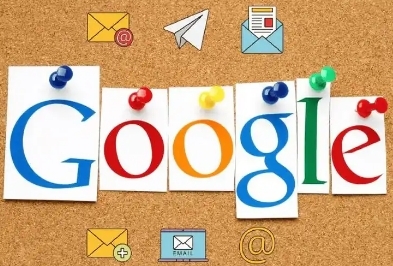
当首次打开 Chrome 浏览器时,它会提供一些基本的安全防护建议。其中,最重要的是保持浏览器的自动更新。这确保了您始终拥有最新的安全补丁和功能改进,能有效抵御新出现的安全威胁。要检查更新,只需点击浏览器右上角的三个点,选择“帮助”,然后点击“关于 Google Chrome”。如果有可用更新,浏览器将自动下载并安装。
隐私设置也是安全防护的关键部分。在设置中,您可以调整各种隐私选项,例如清除浏览数据。定期清除浏览历史记录、缓存和 Cookie 可以防止他人追踪您的在线活动。您可以通过点击浏览器右上角的三个点,选择“更多工具”,然后点击“清除浏览数据”来执行此操作。在这里,您可以选择要清除的数据类型和时间范围。
此外,扩展程序虽然能增强浏览器的功能,但也可能带来安全风险。只从官方的 Chrome 网上应用店安装扩展程序,并定期审查已安装的扩展。要管理扩展程序,点击浏览器右上角的三个点,选择“更多工具”,然后点击“扩展程序”。在这里,您可以启用、禁用或删除扩展程序。
在使用 Chrome 浏览器时,还应注意一些安全浏览的技巧。避免访问不可信的网站,尤其是那些看起来可疑或要求提供敏感信息的网站。如果遇到钓鱼网站或其他恶意网站,Chrome 通常会发出警告。同时,谨慎对待弹出窗口和广告,不要随意点击不明链接。
对于经常使用公共 Wi-Fi 的用户,开启虚拟专用网络(VPN)可以增加一层安全防护。VPN 可以加密您的网络连接,保护您的数据免受中间人攻击。有许多可靠的 VPN 服务提供商可供选择,您可以根据自己的需求进行选择。
总之,通过合理设置 Chrome 浏览器的安全防护选项,并遵循一些基本的安全浏览技巧,您可以在享受便捷上网的同时,更好地保护自己的网络安全和个人隐私。









